ساده ترین راه برای تبدیل AVI با پشتیبانی از مبدل های ویدیویی AVI
فرمت AVI به عنوان یکی از بزرگترین فرمت های فایلی که می توانید برای ذخیره سازی صدا و تصویر با کیفیت بالا استفاده کنید، شناخته می شود. برای ما چیز جدیدی نیست که شما به یک کمپرسور نیاز دارید تا بتوانید آن را به نرم افزار دیگری منتقل کنید یا حتی آن را در پلتفرم های مختلف به اشتراک بگذارید. در این مورد، فرمت AVI بهترین انتخاب برای انتقال یا اشتراک گذاری فایل ها نیست. اما برای ذخیره فایل های صوتی و تصویری خام و با کیفیت بالا ایده آل است. به جای دانلود کدک ها برای فشرده سازی فایل.avi. شما باید یاد بگیرید که چگونه avi را به فرمت ویدیویی با اندازه فایل کوچکتر مانند MP4 یا MOV تبدیل کنید. بنابراین، بی حرکت بمانید و در پایان دریابیم که کدام مبدل AVI با ویژگی های مختلف خود تبدیلی باورنکردنی و در عین حال آسان انجام می دهد.
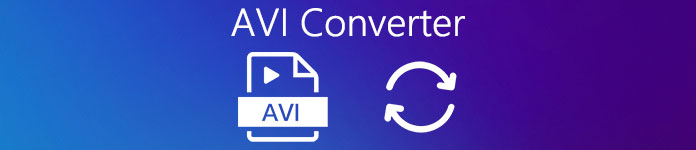
قسمت 1. تبدیل AVI فوق العاده برای مک و کامپیوتر
اگر به دنبال یک پدیده فوق العاده هستید مبدل ویدیویی AVI، پس این باید اولین انتخاب شما برای تبدیل فایل ها باشد. مانند FVC Video Converter Ultimate به مشتریان این امکان را می دهد که نه تنها تبدیل کنند، بلکه بهبود، ویرایش، ساخت و موارد دیگر را نیز انجام دهند. این فرمت غیرقابل حل AVI را می توان بدون افت کیفیت و دانلود کدک دیگری برای فشرده سازی به فرمت جدید تبدیل کرد. بنابراین، اگر امروز این ابزار را خریداری کردید، ما یک مرحله جایزه دیگر به شما می دهیم. برای تقویت صدای خود در قسمت آخر پس از مراحل نحوه تبدیل. بنابراین، بنشینید، استراحت کنید و کمربند ایمنی خود را ببندید زیرا به آن نیاز خواهید داشت و ببینید که این تبدیل با چه سرعتی می تواند تبدیل شود.
مرحله 1 قبل از اینکه بتوانید تبدیل را شروع کنید، باید این را دانلود کنید مبدل AVI در رایانه شخصی یا مک شما پس از اتمام آن را نصب کنید و تنظیمات را مطابق میل خود تغییر دهید. سپس بر روی finish کلیک کنید تا در نهایت ابزار شروع به کار کند.
دانلود رایگانبرای ویندوز 7 یا بالاتردانلود امن
دانلود رایگانبرای MacOS 10.7 یا بالاتردانلود امن
گام 2. پس از راه اندازی ابزار، روی آن کلیک کنید به علاوه در قسمت میانی رابط علامت بزنید. سپس فایل AVI مورد نظر برای تبدیل را انتخاب کنید. علاوه بر این، اگر فایلها زیاد هستند، میتوانید اساساً آن را روی رابط بکشید و رها کنید.
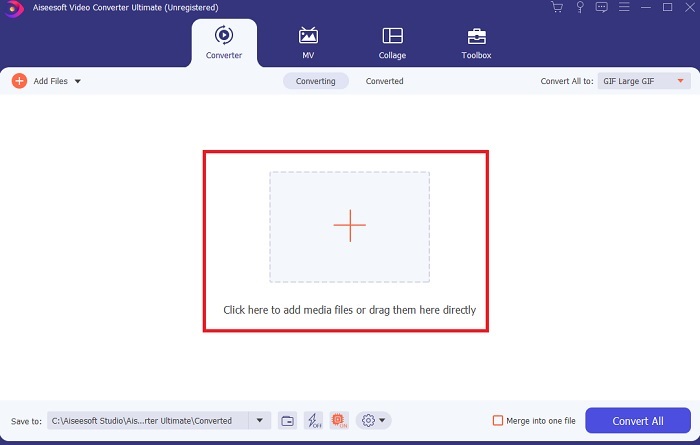
مرحله 3 در اینجا دوباره در رابط اصلی، دکمه کشویی را در کنار آن قرار دهید تبدیل همه را انتخاب کنید و فرمت ویدیویی یا صوتی مورد نظر خود را برای خروجی نهایی انتخاب کنید.
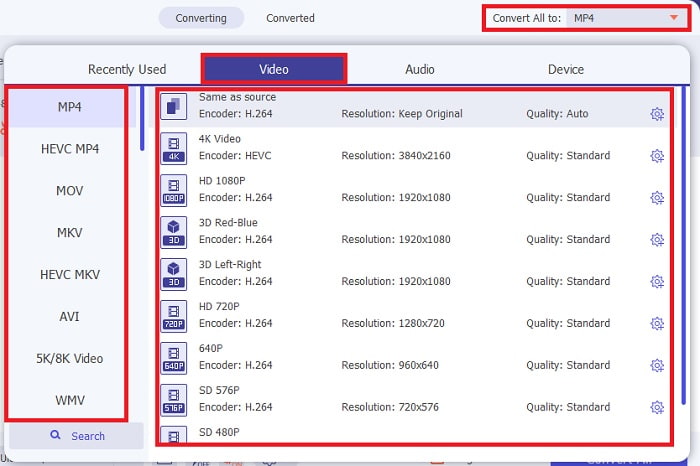
مرحله 4 همانطور که قالب تغییر کرده است. اکنون زمان مناسبی است که با کلیک بر روی فایل AVI خود را به فرمت ویدیویی که می خواهید تبدیل کنید تبدیل همه دکمه.
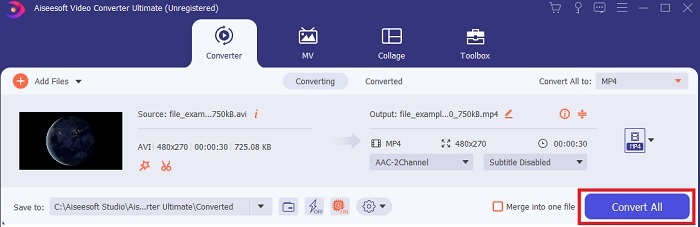
مرحله 5 برای تماشای فایل تبدیل شده، روی فایل روی پوشه ای که در نهایت پس از تبدیل نمایش داده می شود، کلیک کنید.
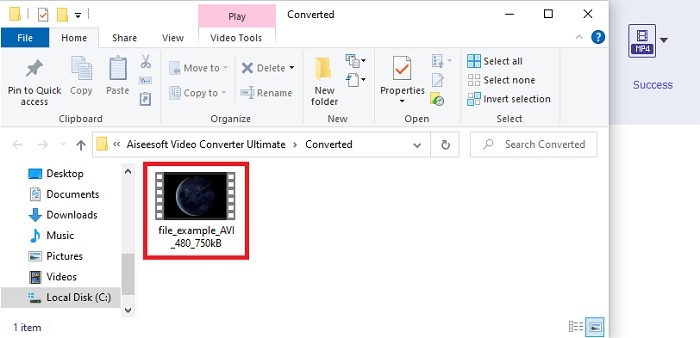
مراحل اضافی در مورد نحوه افزودن Boost به صدا پس از تبدیل فایل
برای افزایش صدای فایل تبدیل شده خود، می توانید از این یکی از ویژگی های فوق العاده ارائه شده توسط استفاده کنید FVC Video Converter Ultimate. بنابراین، برای دانستن نحوه استفاده از تقویت کننده صدا اگر قبلاً مبدل نهایی را خریداری کرده اید، مراحل زیر را دنبال کنید.
مرحله 1 برای استفاده از تقویت کننده صدا، آن را در جعبه ابزار.
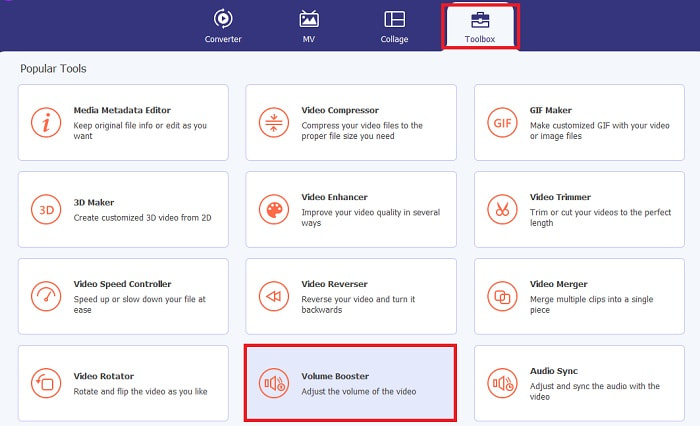
گام 2. فایلی را که می خواهید با کلیک بر روی آن بهبود یابد، اضافه کنید به علاوه دکمه.
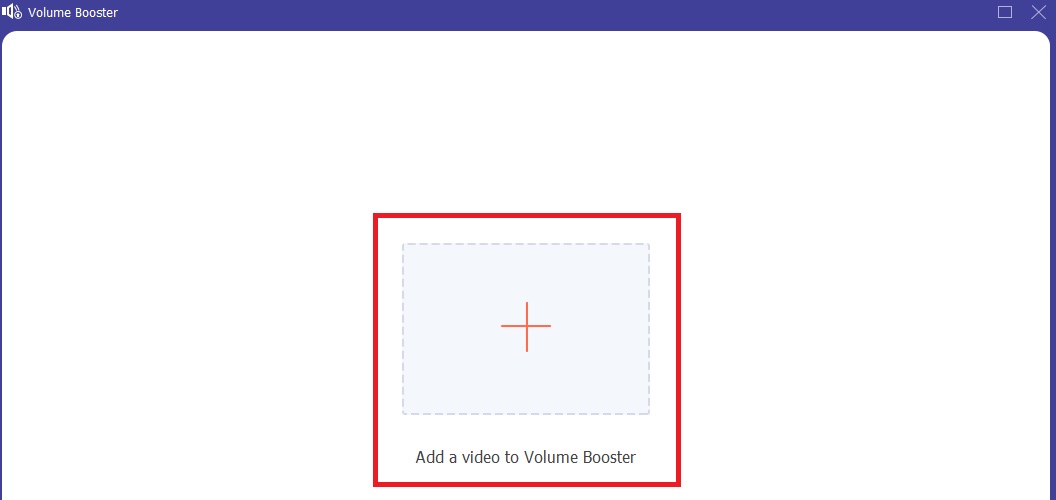
مرحله 3 صدا را با کشیدن دکمه تنظیم و تقویت کنید لغزنده ها. سپس صادرات اگر بهبود آن را تمام کرده باشید. سپس یک پوشه به طور خودکار در صفحه نمایش شما نشان داده می شود، سپس روی آن کلیک کنید تا پخش شود.
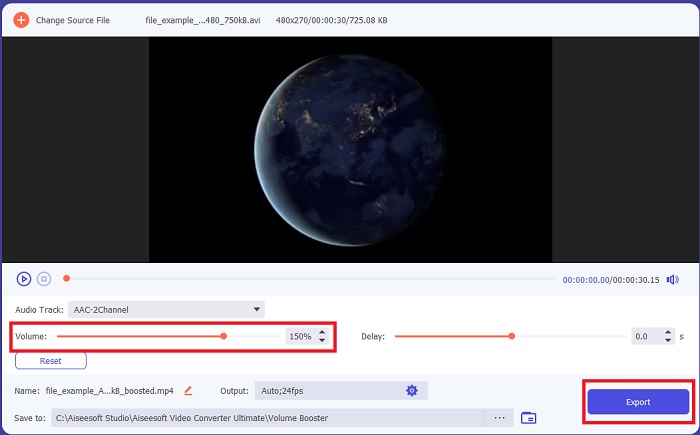
قسمت 2. 2 از بهترین مبدل های ویدیویی AVI آنلاین
1. مبدل ویدیوی رایگان FVC

اگر نمیخواهید یک مبدل به درایو خود دانلود کنید، باید سعی کنید از آن استفاده کنید مبدل ویدیوی رایگان FVC. بر خلاف هر کدام تبدیل آنلاین AVI به MP4 ابزار، این بسیار کارآمد و موثر در تبدیل هر فایل به فرمت جدید است. اگر چه این ابزار در صورت عدم دسترسی به اینترنت بهترین گزینه برای استفاده نیست. زیرا مانند ابزار دیگری که در کنار آن قرار دارد به اینترنت وابسته است. بنابراین، اگر اینترنت پایدار و سریعی دارید، باید این مبدل را خودتان تست کنید. با دنبال کردن مراحل نشان داده شده در زیر. علاوه بر این، این ابزار هیچ تبلیغات مزاحم در رابط خود ندارد، بنابراین می توانید مطمئن شوید که تبدیل امن است.
مرحله 1 برای باز کردن وب سایت اصلی وب ابزار، روی این کلیک کنید ارتباط دادن و ادامه دهید.
گام 2. سپس باید با کلیک کردن روی آن، آن را راه اندازی کنید برای تبدیل فایلها را اضافه کنید دکمه. فایل AVI را انتخاب کرده و کلیک کنید باز کن برای چسباندن فایل در رابط ابزار وب. علاوه بر این، اگر اولین بار است که از لانچر استفاده می کنید، ابتدا باید آن را دانلود و نصب کنید. چند بایت برای دانلود لانچر استفاده خواهد شد و سپس روی Add Files to Convert مجدد کلیک کنید.
مرحله 3 با انتخاب زیر فرمت های ویدیویی موجود، فرمت را تغییر دهید.
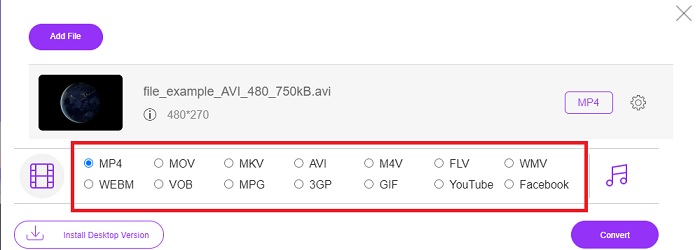
مرحله 4 پس از انتخاب فرمت، اکنون زمان مناسب برای شروع فرآیند تبدیل با کلیک بر روی آن است تبدیل را فشار دهید و مقصد فایل خود را انتخاب کنید.
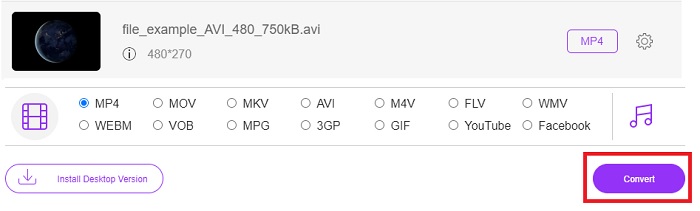
مرحله 5 برای تماشای مجدد فایل AVI که قبلاً تبدیل کرده اید روی این کلیک کنید پوشه. و یک پوشه فایل در صفحه نمایش شما ظاهر می شود و روی فایل تبدیل شده کلیک کنید.
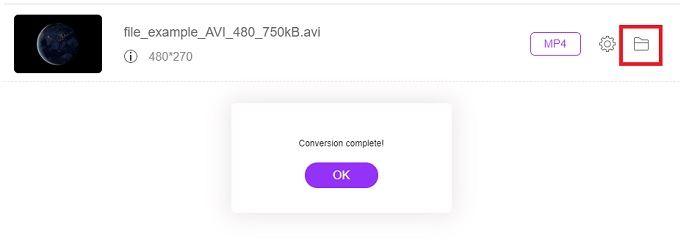
2. CDKM
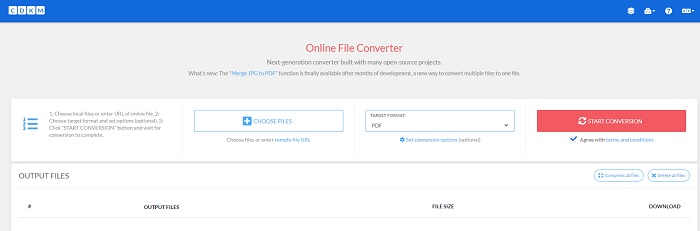
یکی دیگر مبدل AVI رایگان هست CDKM. دسترسی به این ابزار برای افرادی که به اینترنت متصل هستند رایگان است. تبدیلی که این ابزار وب می دهد یکی از بهترین ها است، اما فرمت ها محدود هستند. همچنین طبق شرایط و ضوابط وب، هیچ اطمینانی از حذف فایل تبدیل شده پس از تبدیل وجود ندارد. بنابراین، به این معنی است که فایل شما هنوز در وب گیر کرده است و هکر می تواند به آن دسترسی داشته باشد تا بداند آدرس IP شما می تواند شما را پیدا کند. اگرچه دسترسی به آن کمی ترسناک است، اما همچنان با تبلیغات در رابط وب، تبدیل عالی را فراهم می کند.
قسمت 3. برنامه های تبدیل فایل AVI در دستگاه های iOS و Android
1. تبدیل ویدیو
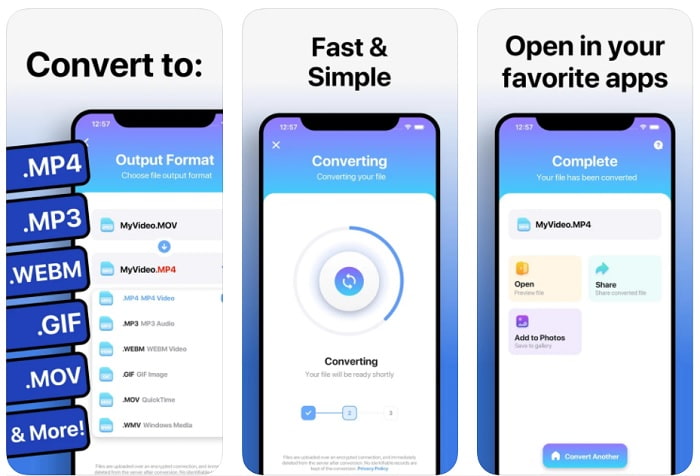
یکی از بهترین iOS ها مبدل های AVI به GIF است مبدل ویدیو. این اپلیکیشن مورد تشویق کاربران خود قرار می گیرد زیرا استفاده از آن سریع و آسان است. به نظر می رسد این ابزار مبدل مناسبی است که می توانید از آن استفاده کنید زیرا امتیاز آن 4.3 ستاره از 5 است. اما اگر نظرات کاربران را در مورد ابزار بخوانید، ممکن است قبل از دانلود یا استفاده از آن دو بار فکر کنید. همانطور که ما سعی می کنیم از این برنامه استفاده کنیم، خرابی ها و باگ های زیادی برای این ابزار اتفاق می افتد. در حین تبدیل یا حتی قبل از شروع تبدیل.
2. مدیا تبدیل
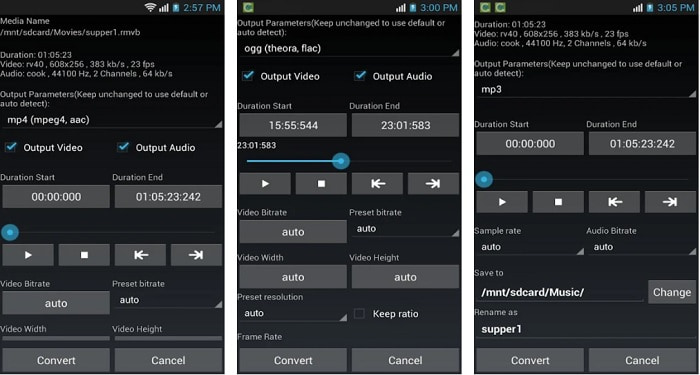
The مبدل رسانه یکی از بهترین مبدل ها در دستگاه های اندرویدی است. رابط برنامه بسیار پیچیده تر از نام آن است. بنابراین، فریب نام آن را نخورید زیرا استفاده از این ابزار بسیار سخت تر است. با این حال، کاربران زیادی هستند که دوست دارند از این استفاده کنند برنامه تبدیل AVI به MP4. بنابراین، اگر شما تازه وارد تبدیل شده اید، این برنامه باید آخرین راه حل شما باشد. همانطور که ما برنامه را آزمایش می کنیم، رابط کاربری نیز بسیار زیاد و گیج کننده است.
بخش 4. سوالات متداول در مورد تبدیل AVI
فرمت AVI چیست؟
AVI فرمت توسط مایکروسافت برای ذخیره فایل های رسانه ای با کیفیت بالا بر روی آن ایجاد شده است. اگر چه فایل را می توان فشرده کرد، کیفیت صدا و تصویر در صورت فشرده کردن آن تحت تاثیر قرار می گیرد. بنابراین، برای دانستن بیشتر در مورد AVI چیست سپس برای جابجایی و جمع آوری اطلاعات در مورد قالب، روی لینک کلیک کنید.
کجا می توانم گیف های خود را ویرایش کنم؟
اگر مشکل شما ویرایش گیف است، راه حلی برای رفع گیف های شما وجود دارد. برای دانستن بیشتر در مورد آنچه هستند بهترین ویرایشگر GIF سپس روی این لینک کلیک کنید و ببینید که چگونه GIF های خود را تعمیر کنید.
بعد از اینکه AVI را به GIF تبدیل کردم، آیا همچنان همان کیفیت را دارم؟
همانطور که قبلا در این مقاله گفتیم، AVI کیفیت بسیار بهتری نسبت به GIF ها ذخیره می کند. بنابراین، پس از تبدیل AVI به GIF، منتظر تغییر شدید باشید. اما راهی برای رفع این مشکل با استفاده از یکی از ویژگی هایی که می توانید در مبدل نهایی استفاده کنید وجود دارد: تقویت کننده ویدیو.
نتیجه
همانطور که به پایان می رسیم، ابزار ارائه شده در اینجا می تواند تبدیل مورد نظر شما را انجام دهد. اما همه آنها ویژگی های مشابهی ندارند FVC Video Converter Ultimate. همانطور که ما در سرزمین فناوری های پیشرفته قدم می زنیم، مبدل نهایی هرگز در مورد آنچه جدید برای تبدیل است دیر نمی شود. بنابراین، اگر اینجا هستید تا یک تجربه تبدیل سریع و آسان داشته باشید. سپس ما از شما می خواهیم که با دانلود FVC Video Converter Ultimate به عنوان مبدل شخصی خود آن را داشته باشید.



 Video Converter Ultimate
Video Converter Ultimate ضبط صفحه
ضبط صفحه


